文件資源管理器在 Windows 11/10 中不斷重新啟動
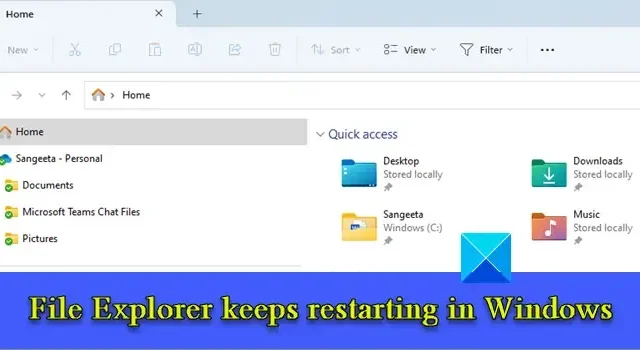
如果文件資源管理器在 Windows 11/10 電腦上不斷重新啟動,請閱讀本指南以了解如何解決該問題。一些 Windows 用戶報告說,他們的文件資源管理器在啟動時不斷隨機重新啟動。這種突然的行為有時會導致任務欄圖標自動刷新(任務欄變為空白並在幾秒鐘後重新加載圖標),這可能會很煩人。如果您也遇到同樣的問題,我們將向您展示一些有效的解決方案,使用這些解決方案您可以阻止文件資源管理器每隔幾秒鐘重新啟動一次。
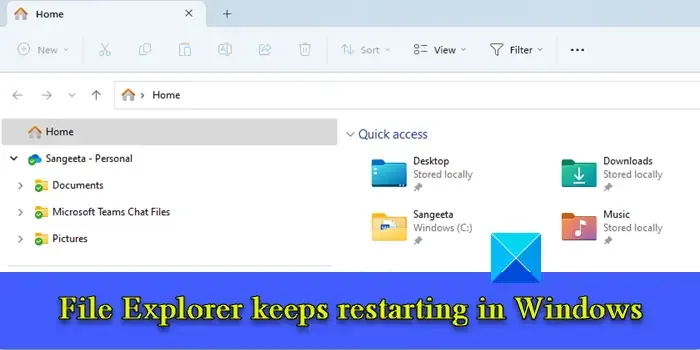
文件資源管理器在 Windows 11/10 中不斷重新啟動
文件資源管理器可幫助您瀏覽 Windows PC 上的文件和文件夾。當它不能正常工作時,就會變得非常不方便。如果您的文件資源管理器不斷重新啟動,請使用以下解決方案來解決問題:
- 終止explorer.exe進程並重新啟動PC
- 禁用縮略圖
- 禁用預覽窗格
- 清除文件資源管理器歷史記錄
- 禁用可疑的第 3 方 shell 擴展
- 修改 BannerStore 註冊表項
- 執行 SFC 掃描
- 乾淨啟動狀態下的故障排除
讓我們詳細看看這些。
1]終止explorer.exe進程並重新啟動PC
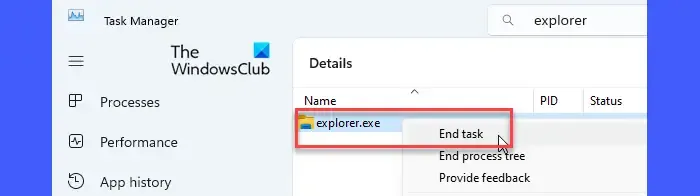
首先在 Windows 任務管理器中終止 explorer.exe 進程(以及其他不必要的後台進程),然後重新啟動計算機。
右鍵單擊“開始”按鈕圖標並選擇“任務管理器”。切換到詳細信息選項卡。在頂部的搜索欄中輸入“explorer” 。explorer.exe將出現。右鍵單擊該進程並選擇“結束任務”。
該過程結束後,重新啟動您的電腦。按Windows 徽標鍵 + L。單擊右下角的電源圖標,然後選擇重新啟動。
2]禁用縮略圖
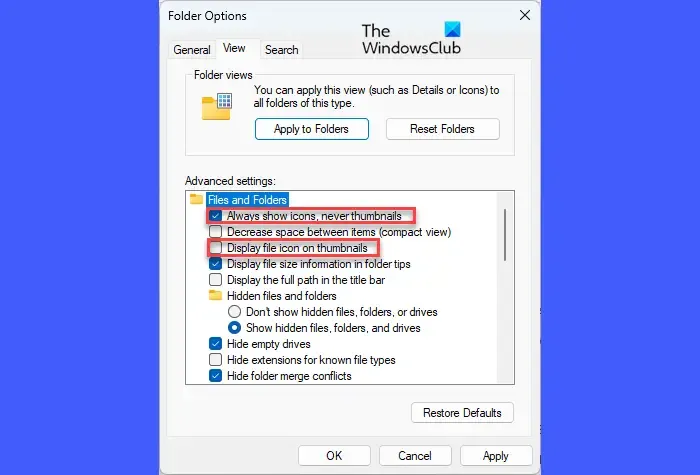
如果上述解決方案不起作用,請禁用文件資源管理器中的縮略圖選項。縮略圖是文件的小圖形表示。如果它們損壞,文件資源管理器將無法檢索它們並開始崩潰或重新啟動。
打開文件資源管理器。單擊資源管理器窗口中工具欄右側的三個水平點。選擇選項。
切換到“文件夾選項”窗口中的“查看”選項卡。選中始終顯示圖標,從不顯示縮略圖選項。另外,取消選中在縮略圖上顯示文件圖標選項。單擊“應用”按鈕,然後單擊“確定”按鈕。現在重新啟動資源管理器並查看它是否有效。
3]禁用預覽窗格
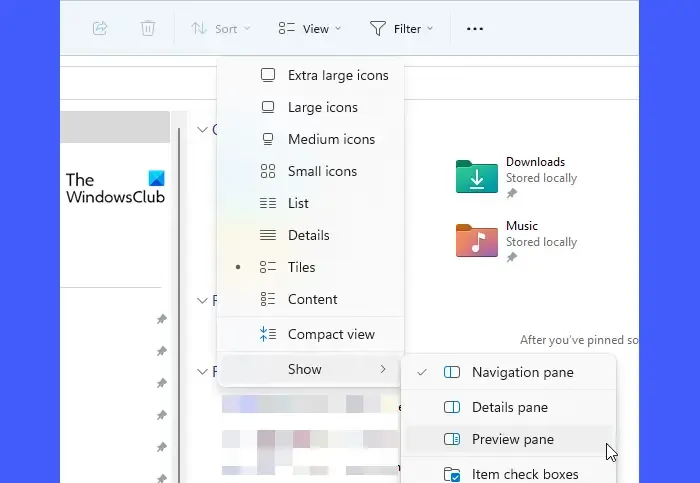
預覽窗格允許您在文件資源管理器窗口的右側查看所選文件的預覽。如果所選文件已損壞,資源管理器將無法獲取其預覽。這可能會導致文件資源管理器崩潰並重新啟動。在這種情況下,關閉預覽窗格功能可以幫助解決問題。
打開文件資源管理器並單擊工具欄中的“查看”菜單。單擊“顯示”並取消選擇“預覽”窗格選項。
4]清除文件資源管理器歷史記錄
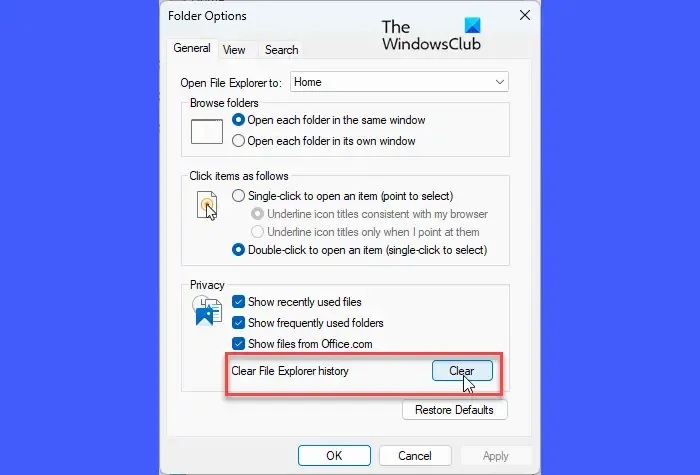
一些用戶已經能夠通過清除文件資源管理器歷史記錄來解決該問題,該歷史記錄可能包含損壞的文件記錄。
打開文件資源管理器選項(如上所述)。單擊“常規”選項卡下“清除文件資源管理器歷史記錄”選項旁邊的“清除”按鈕。
5]禁用可疑的第3方外殼擴展
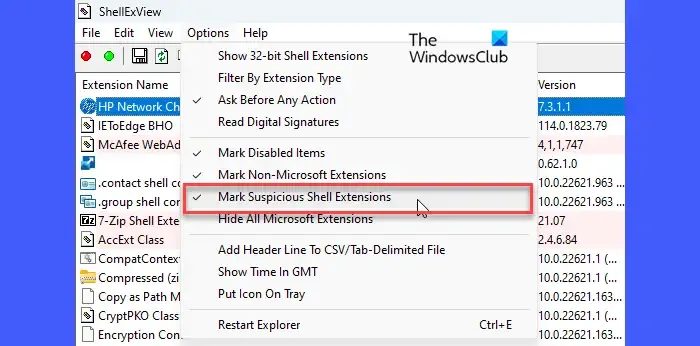
Shell 擴展是擴展文件資源管理器功能的 COM 對象。它們可以由操作系統或第三方軟件自動安裝。第三方 shell 擴展有時會導致文件資源管理器出現問題。您可以使用免費軟件 ShellExView或AutoRuns在 Windows 11/10 PC 上查看和禁用可疑的第 3 方擴展。
6]修改BannerStore註冊表項
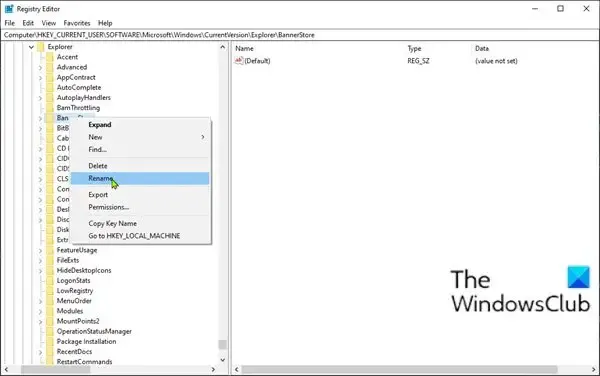
顯然,許多用戶已經能夠通過重命名或刪除 BannerStore 註冊表項來解決該問題。如果此密鑰配置錯誤或損壞,可能會導致臨時緩衝區溢出,這可能會導致 Windows 中的文件資源管理器問題(緩衝區是用於存儲臨時數據的專用 RAM 空間)。修改 BannerStore 註冊表項並查看是否可以解決問題。
按Win+R並在“運行”對話框中鍵入“ regedit ” 。按Enter鍵並單擊UAC 提示中的“是”按鈕。
導航到註冊表編輯器窗口中的以下路徑:
Computer\HKEY_CURRENT_USER\Software\Microsoft\Windows\CurrentVersion\Explorer\BannerStore
將BannerStore文件夾重命名為 BannerStore_Bak。重新啟動Windows;這個問題現在應該已經消失了。
7]執行SFC掃描
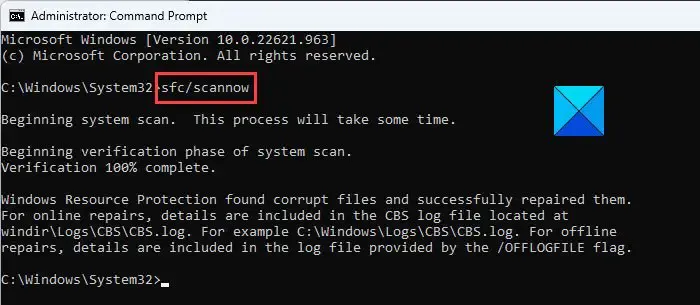
接下來,使用系統文件檢查器工具運行該sfc /scannow命令。此命令將掃描您的 Windows 系統以識別損壞的系統文件並自動修復它們。
8]乾淨啟動狀態下的故障排除
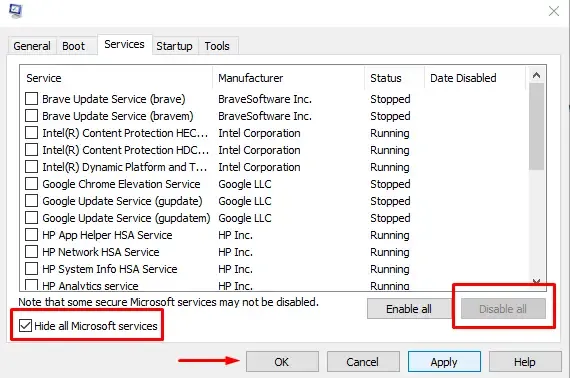
另外,運行病毒掃描以排除您的電腦感染病毒或惡意軟件的任何可能性。轉到“設置”>“隱私和安全”>“Windows 安全”。單擊病毒和威脅防護。然後單擊“快速掃描”。
我希望上述故障排除步驟可以幫助您解決 Windows 11/10 電腦上文件資源管理器的重新啟動問題。
為什麼我的文件資源管理器不斷重新啟動?
explorer.exe 的重新啟動循環可能是由於系統文件損壞、註冊表項損壞或配置錯誤、文件縮略圖損壞、文件資源管理器歷史記錄中損壞的文件記錄以及第三方 shell 擴展衝突造成的。該問題也可能是由於 Windows 中的視頻驅動程序損壞或過時引起的。
如何修復 Windows 11 上文件資源管理器崩潰的問題?
要阻止文件資源管理器在 Windows 11/10 電腦上凍結或崩潰,您應該安裝最新的可用更新、禁用資源管理器窗口中的預覽窗格和縮略圖視圖、禁用可疑的第三方 shell 擴展、暫時禁用 UAC 提示並更新視頻驅動程序。如果問題繼續出現,您可以使用系統文件檢查器工具來修復損壞的系統文件。



發佈留言